Kurz: Konfigurace GitHubu pro automatické zřizování uživatelů
Cílem tohoto kurzu je ukázat kroky, které potřebujete provést na GitHubu a v Microsoft Entra ID, abyste mohli automatizovat zřizování členství v cloudových organizacích GitHub Enterprise.
Poznámka:
Integrace zřizování Microsoft Entra spoléhá na rozhraní API SCIM GitHubu, které je dostupné zákazníkům GitHub Enterprise Cloud v fakturačním plánu GitHub Enterprise.
Požadavky
Scénář popsaný v tomto kurzu předpokládá, že již máte následující:
- Tenant Microsoft Entra
- Organizace GitHubu vytvořená v cloudu GitHub Enterprise, která vyžaduje fakturační plán GitHub Enterprise
- Uživatelský účet na GitHubu s oprávněními správce pro organizaci
- SAML nakonfigurované pro organizaci cloudu GitHub Enterprise
- Ujistěte se, že pro vaši organizaci byl poskytnut přístup OAuth, jak je popsáno tady.
- Zřizování SCIM pro jednu organizaci se podporuje jenom v případech, kdy je povolené jednotné přihlašování na úrovni organizace.
Poznámka:
Tato integrace je také dostupná pro použití z prostředí Microsoft Entra US Government Cloud. Tuto aplikaci najdete v Galerii cloudových aplikací Microsoft Entra US Government a nakonfigurujete ji stejným způsobem jako ve veřejném cloudu.
Přiřazení uživatelů k GitHubu
Microsoft Entra ID používá koncept nazvaný "přiřazení" k určení, kteří uživatelé by měli přijímat přístup k vybraným aplikacím. V kontextu automatického zřizování uživatelských účtů se synchronizují jenom uživatelé a skupiny, které byly "přiřazeny" k aplikaci v Microsoft Entra ID.
Před konfigurací a povolením služby zřizování musíte rozhodnout, kteří uživatelé a/nebo skupiny v ID Microsoft Entra představují uživatele, kteří potřebují přístup k vaší organizaci GitHubu. Jakmile se rozhodnete, můžete tyto uživatele přiřadit podle těchto pokynů:
Další informace najdete v tématu Přiřazení uživatele nebo skupiny k podnikové aplikaci.
Důležité tipy pro přiřazení uživatelů k GitHubu
K otestování konfigurace zřizování doporučujeme přiřadit k GitHubu jednoho uživatele Microsoft Entra. Další uživatelé nebo skupiny se můžou přiřazovat později.
Při přiřazování uživatele k GitHubu musíte v dialogovém okně přiřazení vybrat roli Uživatele nebo jinou platnou roli specifickou pro aplikaci (pokud je k dispozici). Výchozí role přístupu nefunguje pro zřizování a tito uživatelé se přeskočí.
Konfigurace zřizování uživatelů na GitHubu
Tato část vás provede propojením ID Microsoft Entra s rozhraním API pro zřizování SCIM GitHubu za účelem automatizace zřizování členství v organizaci GitHubu. Tato integrace, která využívá aplikaci OAuth, automaticky přidává, spravuje a odebírá přístup členů do cloudové organizace GitHub Enterprise na základě přiřazení uživatele a skupiny v Microsoft Entra ID. Když se uživatelé zřídí pro organizaci GitHubu prostřednictvím SCIM, odešle se e-mailová pozvánka na e-mailovou adresu uživatele.
Konfigurace automatického zřizování uživatelských účtů pro GitHub v Microsoft Entra ID
Přihlaste se do Centra pro správu Microsoft Entra jako alespoň správce cloudových aplikací.
Přejděte k podnikovým aplikacím> identit.>
Pokud jste gitHub už nakonfigurovali pro jednotné přihlašování, vyhledejte instanci GitHubu pomocí vyhledávacího pole.
Vyberte svou instanci GitHubu a pak vyberte kartu Zřizování .
Nastavte Režim zřizování na hodnotu Automaticky.
Na webu Azure Portal zadejte adresu URL tenanta a klikněte na test připojení , abyste zajistili, že se ID Microsoft Entra může připojit k vaší organizaci GitHubu. Pokud se připojení nezdaří, ujistěte se, že váš účet GitHubu má oprávnění správce a je správně zadaná adresa URL tenanta, a pak zkuste znovu provést krok "Autorizovat" (můžete vytvářet adresu URL tenanta podle pravidla:
https://api.github.com/scim/v2/organizations/<Organization_name>vaše organizace najdete v účtu GitHubu: Organizace nastavení>).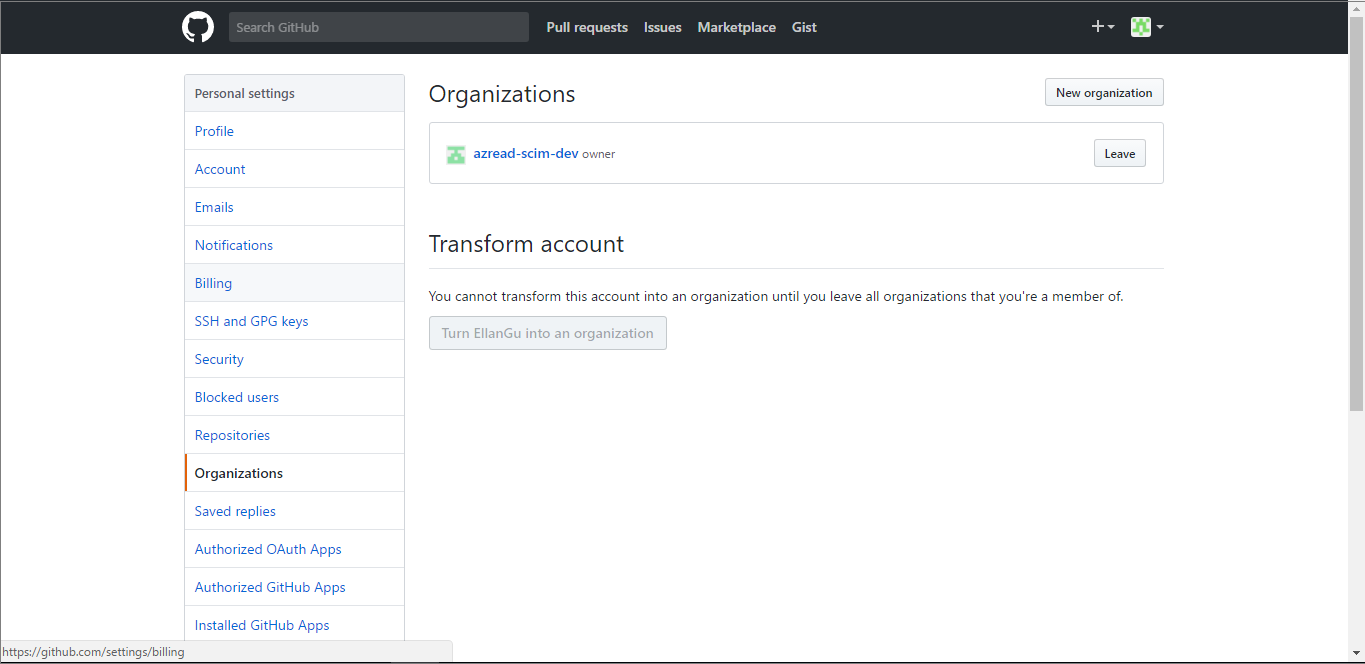
V části Přihlašovací údaje správce klikněte na Autorizovat. Tato operace otevře dialogové okno autorizace GitHubu v novém okně prohlížeče. Mějte na paměti, že musíte mít jistotu, že jste schváleni pro autorizaci přístupu. Postupujte podle zde popsaných pokynů.

V novém okně se přihlaste k GitHubu pomocí svého účtu správce. V dialogovém okně výsledné autorizace vyberte organizaci GitHubu, pro kterou chcete povolit zřizování, a pak vyberte Autorizovat. Po dokončení se vraťte na Azure Portal a dokončete konfiguraci zřizování.
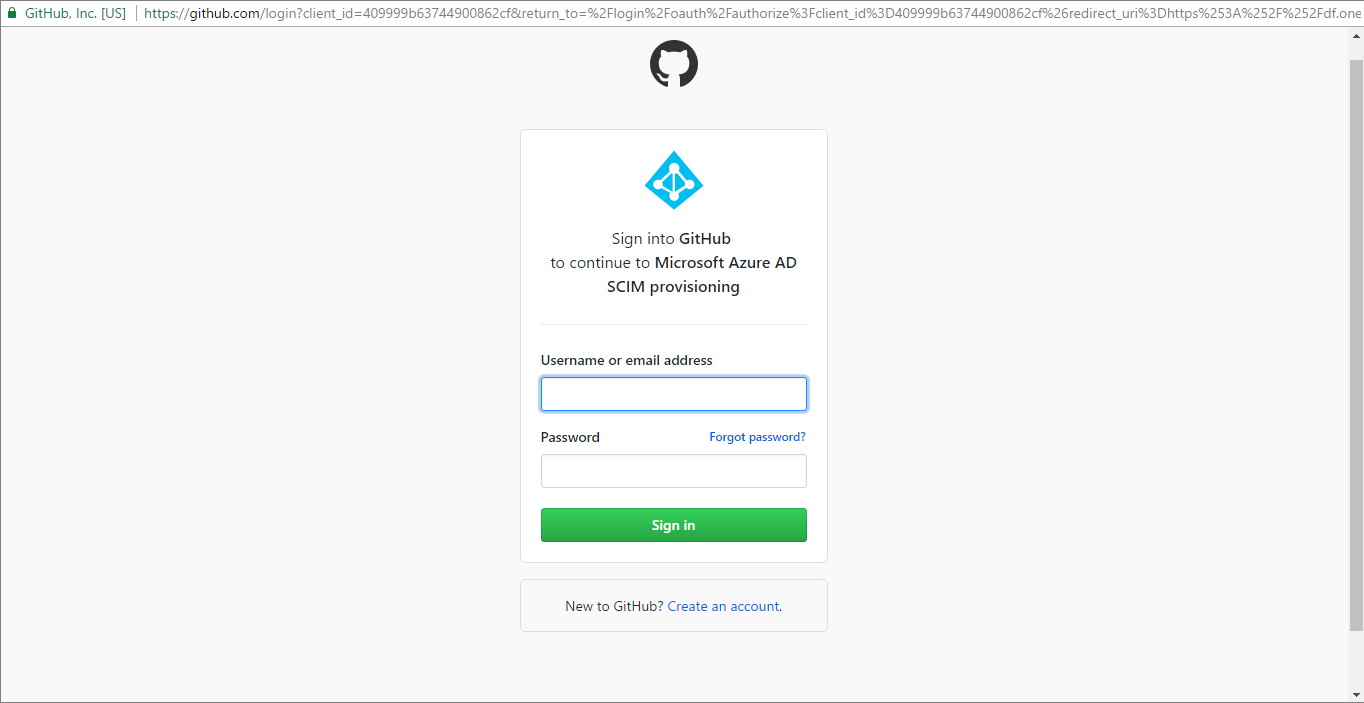
Do pole E-mail s oznámením zadejte e-mailovou adresu osoby nebo skupiny, která by měla dostávat oznámení o chybách zřizování, a zaškrtněte políčko Odeslat e-mailové oznámení, když dojde k chybě.
Klikněte na Uložit.
V části Mapování vyberte Synchronizovat uživatele Microsoft Entra do GitHubu.
V části Mapování atributů zkontrolujte atributy uživatele, které jsou synchronizovány z ID Microsoft Entra do GitHubu. Atributy vybrané jako odpovídající vlastnosti se používají ke spárování uživatelských účtů v GitHubu pro operace aktualizace. Nepovolujte nastavení Priorita shody pro ostatní výchozí atributy v oddílu Zřizování , protože může dojít k chybám. Výběrem možnosti Uložit potvrďte všechny změny.
Pokud chcete povolit službu zřizování Microsoft Entra pro GitHub, změňte stav zřizování na Zapnuto v části Nastavení .
Klikněte na Uložit.
Tato operace spustí počáteční synchronizaci všech uživatelů nebo skupin přiřazených k GitHubu v části Uživatelé a skupiny. Počáteční synchronizace trvá déle než následné synchronizace, ke kterým dochází přibližně každých 40 minut, pokud je služba spuštěná. Pomocí oddílu Podrobnosti synchronizace můžete sledovat průběh a sledovat odkazy na protokoly aktivit zřizování, které popisují všechny akce prováděné službou zřizování.
Další informace o tom, jak číst protokoly zřizování Microsoft Entra, najdete v tématu Vytváření sestav o automatickém zřizování uživatelských účtů.
Další materiály
- Správa zřizování uživatelských účtů pro podnikové aplikace
- Co je přístup k aplikacím a jednotné přihlašování pomocí Microsoft Entra ID?